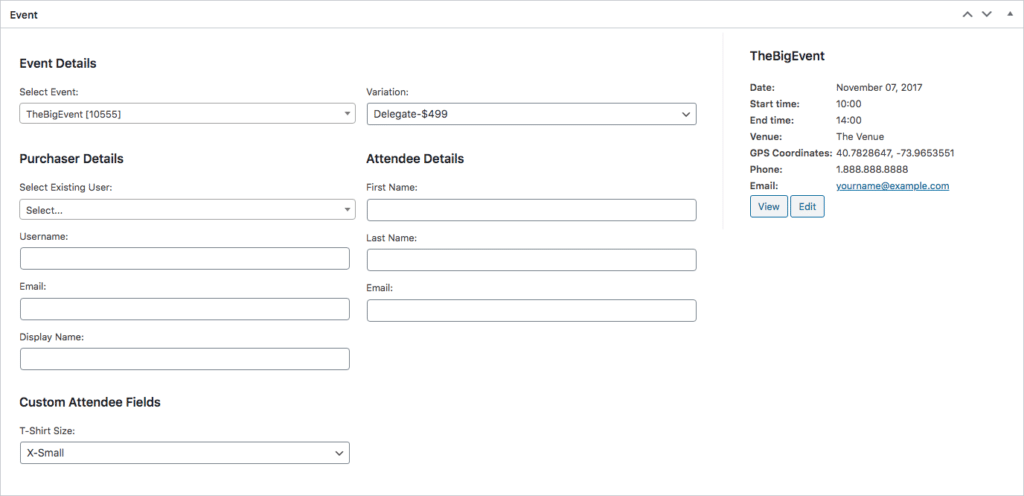Per fornire la migliore esperienza all'utente, utilizziamo tecnologie come i cookie per memorizzare e/o accedere alle informazioni del dispositivo. Il consenso a queste tecnologie ci consentirà di elaborare dati quali il comportamento di navigazione o gli ID univoci su questo sito. Il mancato consenso o la revoca del consenso possono influire negativamente su alcune caratteristiche e funzioni.
La memorizzazione tecnica o l'accesso sono strettamente necessari per il fine legittimo di consentire l'uso di un servizio specifico esplicitamente richiesto dall'abbonato o dall'utente, o al solo scopo di effettuare la trasmissione di una comunicazione su una rete di comunicazione elettronica.
La memorizzazione tecnica o l'accesso sono necessari per il legittimo scopo di memorizzare preferenze non richieste dall'abbonato o dall'utente.
La memorizzazione tecnica o l'accesso utilizzati esclusivamente a fini statistici.
La memorizzazione tecnica o l'accesso che viene utilizzato esclusivamente per scopi statistici anonimi. In assenza di una citazione, di un'adesione volontaria da parte del vostro Internet Service Provider o di registrazioni aggiuntive da parte di terzi, le informazioni memorizzate o recuperate solo a questo scopo non possono di norma essere utilizzate per identificare l'utente.
La memorizzazione tecnica o l'accesso sono necessari per creare profili di utenti per l'invio di pubblicità, o per tracciare l'utente su un sito web o su più siti web per scopi di marketing simili.